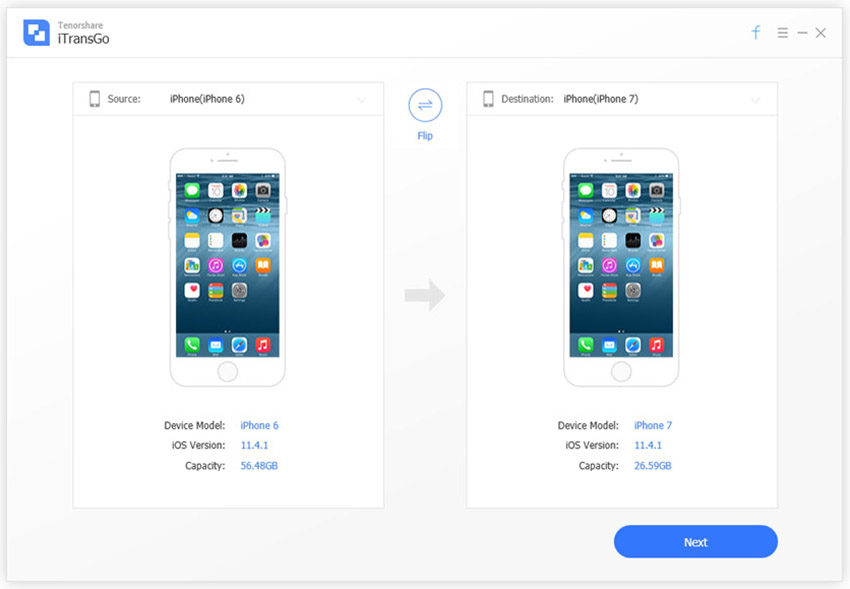Android से Android में संपर्क स्थानांतरित करने के लिए शीर्ष 4 तरीके
एक Android से दूसरे में स्विच करते समय,एंड्रॉइड से एंड्रॉइड में डेटा ट्रांसफर करना सबसे अधिक विषय बनता है। और उस डेटा से, एक बात जो हमें परेशान करती है कि हम इस नए डिवाइस में मौजूदा संपर्क कैसे प्राप्त कर सकते हैं। कुंआ! यदि आप इससे संबंधित होने में सक्षम हैं, तो यह लेख सिर्फ आपके लिए है। हम यहां आपको कुछ ऐसे तरीके प्रदान करेंगे जिनसे आप परिचित होंगे कि कैसे Android से Android के लिए संपर्क स्थानांतरण। तो, अब शुरू करते हैं!
जीमेल के माध्यम से एंड्रॉइड से एंड्रॉइड में संपर्क कैसे स्थानांतरित करें
Android के लिए Android हस्तांतरण के लिए पहली विधिजीमेल का उपयोग कर रहा है। निम्न चरण आपको पुराने डिवाइस से जीमेल में ट्रांसफर कॉन्टैक्ट्स की प्रक्रिया सीखने देंगे और फिर उन्हें जीमेल से लक्ष्य एंड्रॉइड डिवाइस पर माइग्रेट करेंगे। हालाँकि, आपको अपने संपर्कों को Gmail के साथ समन्वयित करने के बारे में सुनिश्चित होना चाहिए। यहां प्रदर्शन करने के चरण दिए गए हैं।
- सेटिंग्स खोलें ly सबसे पहले और वहां से, अपने डिवाइस के अनुसार Sync खाते और सिंक ‘/‘ खाता ‘टैब देखें।
- अब Google Add Account now विकल्प चुनें और Google को चुनें। अपने Gmail खाते में साइन इन करें और अगले चरण पर जाएं।

- On सिंक नाउ पर हिट करें और इसकी पुष्टि करें। अब आपके संपर्क जीमेल पर सिंक हो जाएंगे।
- अब, अपना लक्ष्य उपकरण प्राप्त करें और get सेटिंग्स ‘> device खातों और सिंक device पर जाएं। उसी जीमेल खाते का चयन करें और same सिंक नाउ। विकल्प पर टैप करें। अब आप अपने नए डिवाइस में अपने सभी संपर्क करेंगे।

सिम कार्ड का उपयोग करके एंड्रॉइड से एंड्रॉइड में संपर्क कैसे स्थानांतरित करें
यहाँ Android से Android के लिए संपर्कों को स्थानांतरित करने का एक और तरीका है। आप बस अपने सिम कार्ड की मदद ले सकते हैं। कदम इस प्रकार हैं:
- सबसे पहले, अपने सोर्स डिवाइस में ly कॉन्टैक्ट्स खोलें और मेनू से ‘More‘ पर टैप करें।
- आपको ‘मैनेज कॉन्टेक्ट्स of का विकल्प मिल सकता है। इस पर टैप करें और फिर and इम्पोर्ट / एक्सपोर्ट ‘विकल्प या‘ एक्सपोर्ट्स कॉन्टैक्ट्स ’चुनें।
- Choose अब सिम कार्ड को निर्यात करें SIM चुनें और इस फोन से सिम हटा दें।

- नया या टारगेट फोन लें और उसमें सिम डालें।
- फिर से ‘कॉन्टैक्ट्स पर जाएं और‘ More ‘>‘ कॉन्टैक्ट्स मैनेज करें ‘> / इम्पोर्ट / एक्सपोर्ट‘ पर टैप करें। अंत में, Card सिम कार्ड से आयात करें ‘चुनें। अब, आप अपने संपर्कों को अपने नए उपकरण में देख सकते हैं।

ब्लूटूथ का उपयोग करके एंड्रॉइड से एंड्रॉइड में संपर्क कैसे स्थानांतरित करें
अगला तरीका कहता है कि संपर्कों को स्थानांतरित करनाब्लूटूथ का उपयोग करके एंड्रॉइड को एंड्रॉइड। आप सभी ने इसके बारे में जरूर सुना होगा। यह दूरी की एक विशिष्ट सीमा के भीतर काम करता है। सरल होने के लिए, जिन दो डिवाइस को स्थानांतरित करने की आवश्यकता है, उन्हें एक दूसरे के करीब होना चाहिए। इस तरह से चरणों का पालन किया जाना चाहिए:
- संपर्क ऐप खोलने के साथ शुरू करें और अपने डिवाइस के अनुसार opening मेनू ‘या‘ शेयर to आइकन पर टैप करें।
- इसके बाद, इम्पोर्ट / एक्सपोर्ट tap> के ऑप्शन पर टैप करें‘के माध्यम से शेयर नेमकार्ड साझा करें और उन संपर्कों का चयन करें जिन्हें आप स्थानांतरित करना चाहते हैं। चयन करने के बाद, आपको वहां, ब्लूटूथ then का विकल्प मिलेगा। उस पर टैप करें और आपको ब्लूटूथ को सक्षम करने के लिए कहा जाएगा।
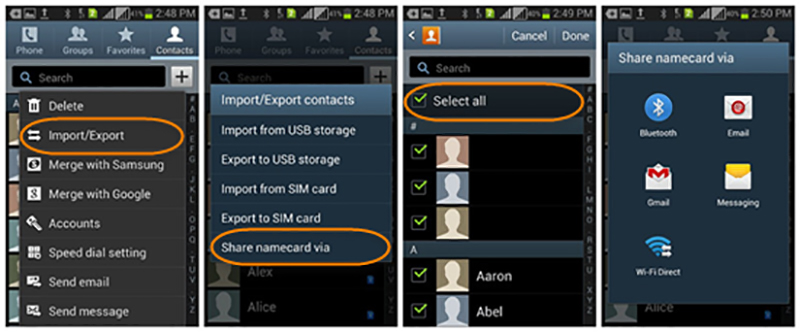
- इसे दोनों डिवाइस पर सक्षम करें।
- पास के डिवाइस यानी अपने टारगेट फोन के लिए स्कैन करें और टारगेट फोन के नाम पर ध्यान देने पर टैप करें।
- अब अपने लक्ष्य फ़ोन में, ‘Accept, पर टैप करें और आपके संपर्क सफलतापूर्वक स्थानांतरित हो जाएंगे।
SHAREit के माध्यम से Android से Android स्थानांतरण
जब सवाल "से डेटा स्थानांतरित करने के लिए कैसेAndroid to Android ”आता है, SHAREit सबसे हॉट टॉपिक बन जाता है। यह इन दिनों सबसे ज्यादा इस्तेमाल किया जाने वाला तरीका है और इसलिए यह आपको लक्ष्य डिवाइस में भी कंटेस्ट करने में मदद करेगा। यहां Android से Android से SHAREit के साथ संपर्क स्थानांतरित करने के चरण हैं। आगे बढ़ने से पहले, कृपया दोनों डिवाइस पर ऐप इंस्टॉल करें।
- स्रोत एंड्रॉइड फोन प्राप्त करें और संपर्क ऐप खोलें।
- जिन्हें आप अपने नए फोन में चाहते हैं उनका चयन करें।
- चयन करने के बाद, शेयर आइकन देखें और उस पर टैप करें।
- जब आप उस पर टैप करें, तो E SHAREit, चुनें और फिर SHAREit को लक्ष्य डिवाइस में खोलें।

- अब, आपको उपकरणों को कनेक्ट करने की आवश्यकता है। स्रोत डिवाइस लक्ष्य डिवाइस को स्कैन करेगा। जब आप इसे देखें तो लक्ष्य डिवाइस का नाम टैप करें। अब, थोड़ी देर प्रतीक्षा करें और आपके संपर्क स्थानांतरित हो जाएंगे।
बोनस: टेनशेयर iTransGo
यदि आप अपने संपर्कों को आईफोन से आईफोन में स्थानांतरित करना चाहते हैं और आपको नहीं पता कि यह कैसे करना है, तो हमारे पास आपके लिए एक शानदार उपकरण है। हम आपको सलाह देना चाहेंगे टेनशेयर iTransGo जो एक शक्तिशाली और पेशेवर सॉफ्टवेयर हैiOS उपकरणों के बीच डेटा ट्रांसफर करने के लिए डिज़ाइन किया गया। जब यह डेटा ट्रांसफर होता है तो यह टूल बहुत ही सहज डिजाइन और वन-क्लिक ऑपरेशन प्रदान करता है। प्रदर्शन के बारे में, यह बाजार में उपलब्ध किसी भी अन्य उपकरण को धड़कता है। इसमें सभी iOS उपकरणों और नवीनतम iOS संस्करणों का भी समर्थन करने की क्षमता है। आप इसका नि: शुल्क परीक्षण कर सकते हैं और यह विंडोज और मैक पर आसानी से काम कर सकता है।